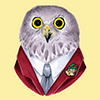Одной из наиболее распространенных проблем, с которой сталкиваются рекламодатели на Facebook, является создание эффективных рекламных отчетов для заказчиков.
К счастью, у социальной сети есть доступная настраиваемая система отчетности. Но большинство рекламодателей не используют ее.
Американский маркетолог Джон Лумер озаботился этой проблемой и в своей статье следующие вопросы:
- Что собой представляют Отчеты о Рекламе на Facebook
- «Чего хотят клиенты» vs «Что нужно клиентам»
- Важность названия кампании
- Отчет «Отметки „Нравится“ Страницы»
- Отчет «Вовлеченность для публикации»
- Отчет «Клики»
- Отчет «Конверсии»
- Планирование отчетов
Что такое Отчеты о Рекламе
Если вы управляете своими кампаниями с помощью Менеджера рекламы, то, скорее всего, используете стандартный интерфейс отчетности, чтобы посмотреть, как идут дела у кампании или группы объявлений. Однако так вы можете только получить статистику, которую дает Facebook.
Но вам нужно больше данных!
Слева в Менеджере рекламы есть ссылка «Отчеты», перейдя по ней, вы получите подробную информацию о состоянии ваших кампаний.
В этом отчете 17 колонок, которые в совокупности не принесут вам особой пользы. Но вы можете настроить его, нажав кнопку «Редактировать колонки».
После того как вы выберете нужную статистику, нажмите кнопку «Сохранить колонки».
«Чего хотят клиенты» vs «Что нужно клиентам»
Большинство клиентов не знают, что хотят увидеть в отчете. Или просто запрашивают информацию обо всем. Ваша задача — понять их ожидания и создать соответствующую структуру.
Не позволяйте клиентам отвлекаться на показатели, которые не имеют значения. Создавайте короткие отчеты, ориентированные на четкую цель.
Итак, скорее всего, у вас есть несколько кампаний с разными целями, поэтому теперь нужно создать и несколько вариантов отчетов. Ниже приведены примеры:
- Отчет «Отметки „Нравится“ страницы»
- Отчет «Вовлеченность для публикации»
- Отчет «Конверсии»
- Общий отчет
И если вы работаете, например, с кампаниями для мобильных приложений, то также должны запустить соответствующий отчет. Все зависит от того, с чем вы имеете дело.
Важность названия кампании
Прежде чем приступить к созданию отчетов, важно убедиться в одном моменте — в том, что у вас эффективное название кампании.
Возьмите в привычку включать следующие элементы в название своей кампании:
- Название страницы
- Цели (Отметки «Нравится» Страницы, Конверсии, Вовлеченность)
- Другая важная информация (реклама товара, мероприятие)
Вот пример названия кампании:
Кампания «Отметки „Нравится“ Страницы» — Джон Лумер Digital — Сентябрь 2014
Название страницы и цель будут иметь важное значение для фильтрации. Для кампаний, которые проводятся регулярно, можно указывать еще и месяц.
Отчет «Отметки „Нравится“ Страницы»
Это основной отчет, который должен быть предоставлен большинству клиентов. Ведь цель всех рекламных объявлений — повысить количество отметок «Нравится» для страницы.
После нажатия на кнопку «Редактировать колонки» вы обнаружите, что по умолчанию уже выбрано 14 метрик:
- Доставка и затраты: Охват
- Доставка и затраты: Частота
- Доставка и затраты: Показы
- Доставка и затраты: Цена за 1000 показов (CPM)
- Доставка и затраты: Цена за 1000 охваченных людей
- Доставка и затраты: Потраченная сумма
- Клики: Клики
- Клики: Уникальные клики
- Клики: Соотношение кликов к показам (CTR)
- Клики: Уникальное соотношение кликов к показам (uCTR)
- Клики: Цена за клик (CPC)
- Действия: Действия
- Действия: Люди, предпринимающие действия
- Действия: Отметки «Нравится» Страницы
Этот отчет включает несколько показателей, которые могут заинтересовать маркетологов.
Но ваша задача — дать клиенту абсолютный минимум информации, не дать ему отвлечься на лишнее. Поэтому остановитесь на следующих пунктах:
- Доставка и затраты: Частота
- Доставка и затраты: Потраченная сумма
- Действия: Отметки «Нравится» Страницы
- Стоимость действия: Цена за отметку «Нравится» Страницы
Все клиенты должны знать, насколько эффективно работает ваша кампания по генерации лайков страницы.
По умолчанию отчет отображает данные за последние 7 дней. Джон Лумер рекомендует показывать информацию за прошлый месяц («В течение прошлого месяца»). Изменить настройки можно в фильтре в правом углу:
После того как вы сделаете это, ваш отчет будет содержать результаты кампаний за прошлый месяц. Теперь нужно добавить один или несколько фильтров для кампании по генерации отметок «Нравится» для конкретного клиента.
Нажмите кнопку «Добавить фильтры» и введите следующие два фильтра:
Название кампании > содержит > [Название страницы]
Название кампании > содержит > Отметки «Нравится» Страницы
Вы можете перемещать колонки, захватывая верхнюю строку и перетаскивая ее.
Далее нужно сохранить этот отчет, нажав кнопку «Сохранить», чтобы иметь к нему доступ позже. Убедитесь, что название этого отчета отображает его суть.
Обратите внимание, что этот сохраненный отчет теперь доступен в верхнем левом раскрывающемся списке.
Отчет «Вовлеченность для публикации»
Независимо от выбранного метода продвижения, вам следует запустить отчет, который будет отражать результаты ваших усилий.
Цель в этом случае, как правило, заключается в том, чтобы определить вовлеченность для публикации (комментарии, лайки, расшаривания):
- Доставка и затраты: Частота
- Доставка и затраты: Потраченная сумма
- Действия: Вовлеченность для публикации
- Действия: Отметки «Нравится» публикации
- Действия: Комментарии публикации
- Действия: Повторные публикации
- Стоимость действия: Цена за взаимодействие со Страницей
Настройте фильтрацию по следующим пунктам:
- Название страницы
- Вовлеченность для публикации
Не забудьте изменить частоту на «В течение прошлого месяца» и сохранить отчет.
Отчет «Клики»
Когда вы расшариваете ссылку, то вовлеченность пользователей — это, конечно, хорошо, но это не конечная цель. Ваше внимание должно быть сосредоточено на привлечении трафика на сайт.
Для этого отчета следует отредактировать колонки так:
- Доставка и затраты: Частота
- Доставка и затраты: Потраченная сумма
- Действия: Клики на веб-сайт
- Стоимость действия: Цена за клик на веб-сайт
Фильтр должен быть настроен следующим образом:
- Название страницы
- Клики на сайт
Не забудьте изменить частоту на «В течение прошлого месяца» и сохранить отчет.
Отчет «Конверсии»
Этот отчет будет работать, только если вы используете отслеживание конверсий, чтобы Facebook мог сообщить о количестве конверсий, сгенерированных вашей кампанией.
Для этого отчета необходимы следующие колонки:
- Доставка и затраты: Частота
- Доставка и затраты: Потраченная сумма
- Действия: Клики на веб-сайт
- Действия: Конверсия на веб-сайте
- Стоимость действия: Цена за конверсию на веб-сайт
Если вы используете несколько типов конверсии, то можете выбрать и другие нужные колонки. Но будьте осторожны — не усложняйте.
Настройки фильтра:
- Название страницы
- Конверсия на веб-сайт
Не забудьте изменить частоту на «В течение прошлого месяца» и сохранить отчет.
Общий отчет
И наконец, вы можете создать общий отчет, который будет фиксировать больший объем данных. Это подходит в том случае, если клиент хочет знать, например, сколько всего отметок «Нравится» генерируют ваши кампании (включая те, которые не были нацелены на генерацию лайков).
- Доставка и затраты: Частота
- Доставка и затраты: Потраченная сумма
- Действия: Отметки «Нравится» Страницы
- Действия: Вовлеченность для публикации
- Действия: Отметки «Нравится» публикации
- Действия: Комментарии к публикации
- Действия: Повторные публикации
- Действия: Клики на веб-сайт
- Действия: Конверсия на веб-сайте
Обратите внимание, здесь не стоит использовать отчеты по Стоимости действий, так как результаты будут сильно «разбавлены» и будут выглядеть хуже, чем они есть на самом деле.
Убедитесь, что фильтр настроен только на название страницы.
И, конечно, не забудьте изменить частоту на «В течение прошлого месяца» и сохранить отчет.
Планирование отчетов
В итоге остается только распланировать время отправки этих отчетов вам и вашему клиенту.
На одном из сохраненных отчетов нажмите кнопку «Запланировать».
Затем вам нужно выбрать «Месяц» для частоты и дату начала, например, первое число следующего месяца.
Теперь введите адреса электронной почты людей, которые будут получать отчет. Им на email будут приходить ссылки для экспорта отчета и ссылки на саму страницу отчета (но для этого у них должен быть доступ к странице).
Ваша очередь
В этой статье охвачены не все существующие на Facebook отчеты, но даже эта информация даст клиенту довольно полное представление об эффективности ваших кампаний.
А какую отчетность собираете вы?